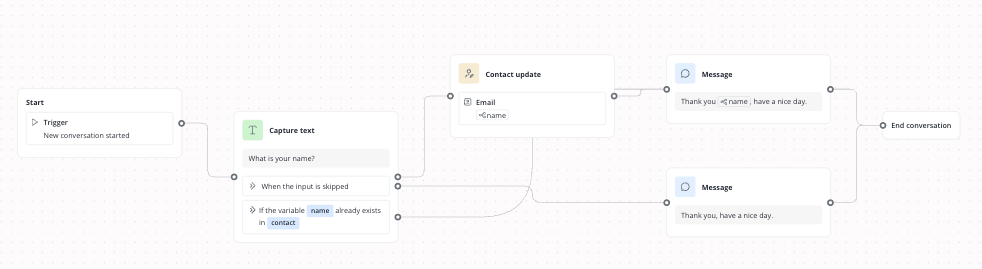O recurso Workflow do Lime Connect permite a criação visual de fluxos de chatbot sem conhecimento de programação. Nosso tutorial fornece uma visão geral das funções e componentes mais importantes.
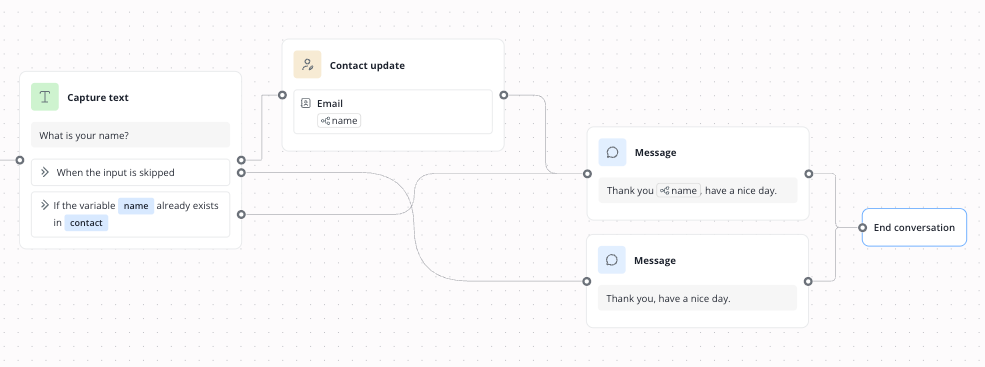
Configuração
Adicionar um novo workflow
Para adicionar um novo workflow, clique no ícone de workflow no menu à esquerda.
A visão geral do workflow será aberta. Agora você pode adicionar novos workflows ou trabalhar nos existentes.
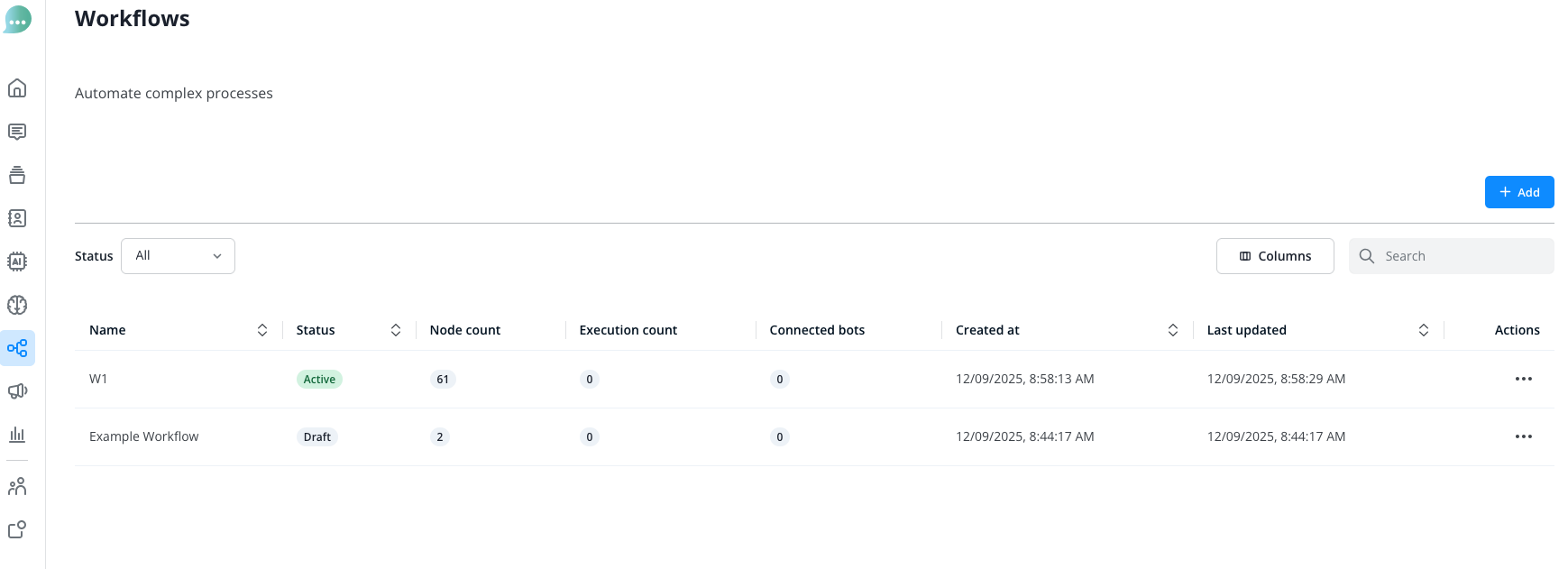
Após clicar no botão azul "Adicionar" ou abrir um workflow existente clicando no seu nome, o editor de workflow será aberto.
Atribuir o seu workflow a um chatbot
Para atribuir um dos seus workflows a um chatbot, aceda a Operadores > Chatbots. Aí você pode adicionar um novo chatbot e selecionar "Workflow" como o tipo de bot.
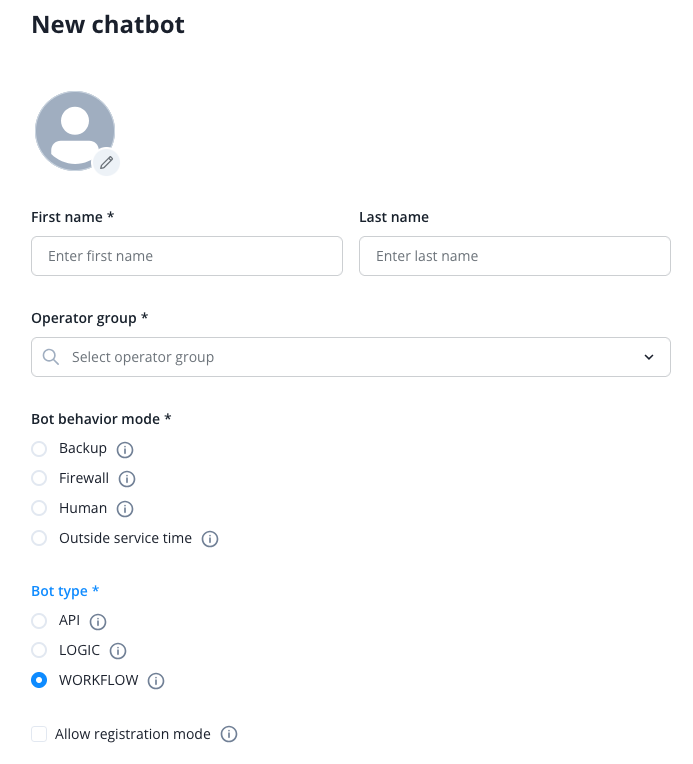
Nas configurações do novo bot, você pode atribuir o workflow:
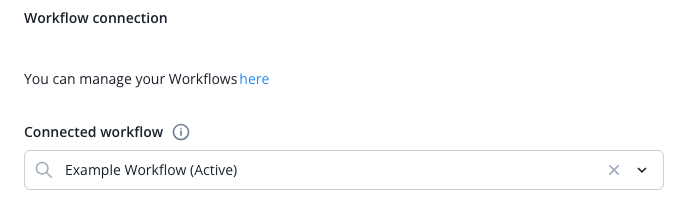
Explicação das Funções Individuais
Se você criou um workflow extenso, pode usar este botão para ajustar o workflow ao tamanho da tela e organizá-lo automaticamente da melhor maneira possível:
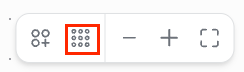
Usando o menu na parte inferior, você pode ampliar ou reduzir a visualização e maximizar a visualização do nó atual para que todos os nós utilizados fiquem visíveis.
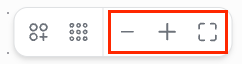
Abra o menu de nós clicando no seguinte ícone:
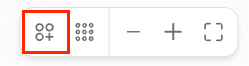
O menu de nós contém todos os elementos que você pode usar para seu chatbot.
Um nó refere-se a um elemento específico ou a uma etapa fixa definida no fluxo do seu chatbot.
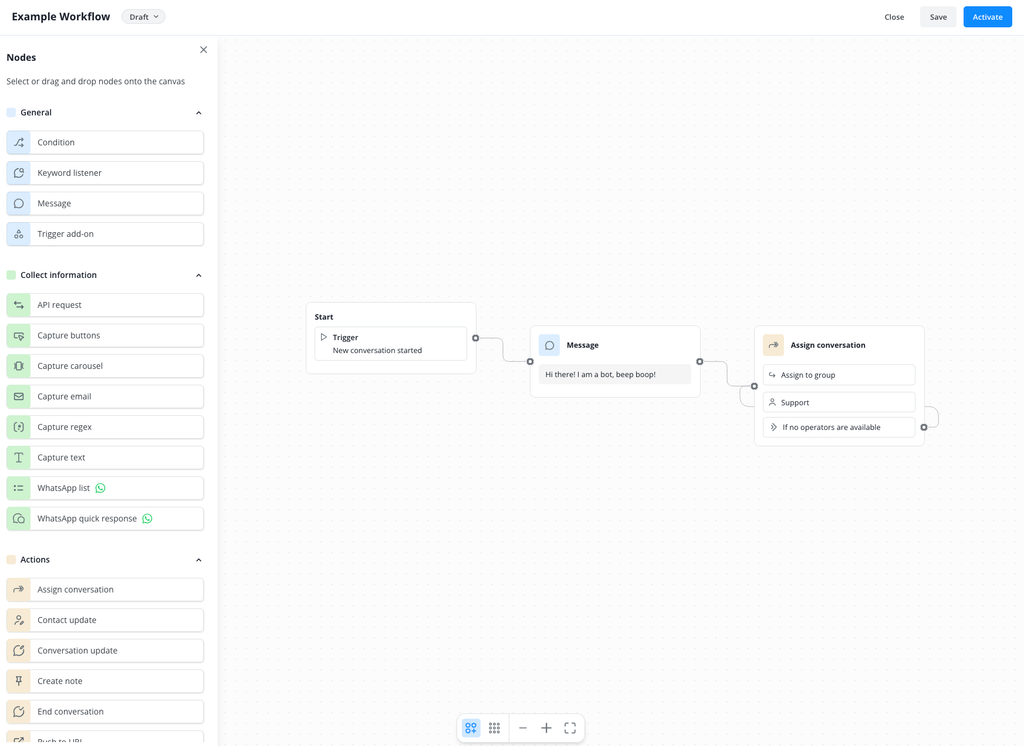
Selecione o nó desejado com um clique, ele será aberto automaticamente na tela.
A tela é o espaço de trabalho visual onde você cria seu fluxo de chatbot e conecta os nós entre si.
Assim que você tiver posicionado o nó desejado, a janela apropriada para configurar o nó abre no lado direito.
Variáveis
Em alguns dos nós disponíveis, você pode usar variáveis para armazenar as entradas do contato em segundo plano durante a conversa. Por exemplo, você pode perguntar o nome do contato e usá-lo posteriormente, como para salvar o nome no perfil do contato.
Se você quiser usar os dados armazenados em segundo plano além da conversa, pode usar nós adicionais, por exemplo, para atualizar ou complementar os dados do perfil do contato.
Caso queira saber mais sobre como usar variáveis, clique aqui:
 Variáveis
VariáveisNós
Explicamos os diferentes nós nas seguintes subpáginas:
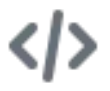 Nós gerais
Nós gerais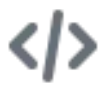 Nós de recolha de informações
Nós de recolha de informações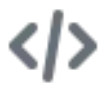 Nós de ações
Nós de açõesControlo de versões
Sempre que você adicionar um novo workflow ou trabalhar em um existente, poderá fazer uso do nosso sistema de controlo de versões.
Encontre mais informações aqui:
 Controlo de versões
Controlo de versõesExplicação das Conexões
Conecte os nós individuais entre si ligando os pontos de conexão com o mouse através de clique e arrasto. Observe que alguns nós requerem várias conexões, por exemplo, para cobrir uma entrada ignorada ou para conectar diferentes caminhos dependendo da seleção do contato.
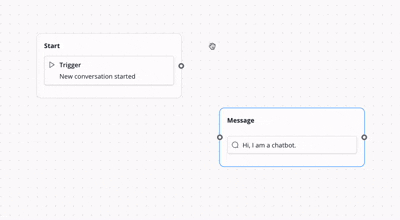
Exemplo
Em nosso exemplo, mostramos a você um workflow curto e simples que apenas pergunta ao contato o nome dele e o salva no perfil Lime Connect do contato. Caso o contato não forneça seu nome, um texto alternativo é exibido (sem mencionar o nome na despedida).